---
title: 查詢主機帳號與使用 OTP 載具取得認證碼
tags: Guide, TWNIA3, TW
GA:
---
{%hackmd @docsharedstyle/default %}
# 查詢主機帳號與使用 OTP 載具取得認證碼
**主機帳號**與**主機密碼**為 SSH 連線登入台灣杉三號環境之必要資訊,請參考以下說明查詢。
**OTP (One Time Password) 認證**碼則為登入台灣杉三號環境之必要資訊,為一次性密碼,又稱為動態密碼,具高度安全性。30 秒更新一次,保障用戶存取安全性。取得方式請參考以下說明。
## 查詢主機帳號
:::spoiler 請登入 [<b>iService](https://iservice.nchc.org.tw/nchc_service/index.php)會員服務系統</b>
<br>
登入後,請進入「**會員中心**」 > 「**會員資訊**」 > 「**主機帳號資訊**」頁面,即可查詢您的主機帳號。


:::
---
<br>
## 取得 OTP 認證碼
使用 **IDExpert 手機 APP( APP OTP 或 Push )** 進行登入節點雙因子(2FA) 驗證作業,使用方式請登入iservice 會員後,進入「**會員中心**」 > 「**會員資訊**」 > 「**主機帳號資訊**」頁面,即有下載說明。
**註冊與登入作業:** [線上說明文件](https://iservice.nchc.org.tw/nchc_service/nchc_service_qa_single.php?qa_code=774)
**用戶更換手機重新安裝作業:** [線上說明文件](https://iservice.nchc.org.tw/nchc_service/nchc_service_qa_single.php?qa_code=774) 的第3點,重建載具。

<!-------
### 2. 由電腦其他方式取得
:::spoiler **A. 瀏覽器擴充功能 (以 Google Chrome 為例)**
:::info
**Step 1.** 至[<ins>連結</ins>](https://github.com/Authenticator-Extension/Authenticator)下方點入 Authenticator 擴充功能頁面,並新增功能至 Chrome
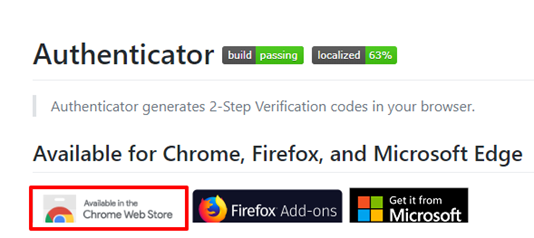
**Step 2.** 開啟 「**Authenticator**」,點選右上角的編輯
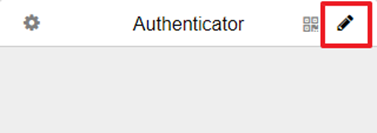
**Step 3.** 點選掃描 QR 碼
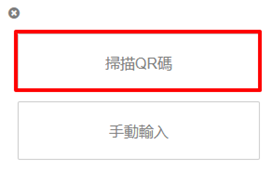
**Step 4.** 使用虛線將 iService 的 OTP QR code 框起來
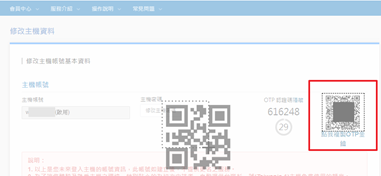
**Step 5.** 新增成功後,點開擴充程式便可取得 OTP 認證碼
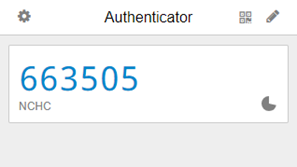
:::
<br>
:::spoiler **B. WinAuth (Windows 用戶)**
:::info
**Step 1.** 下載 [WinAuth]( https://github.com/winauth/winauth )
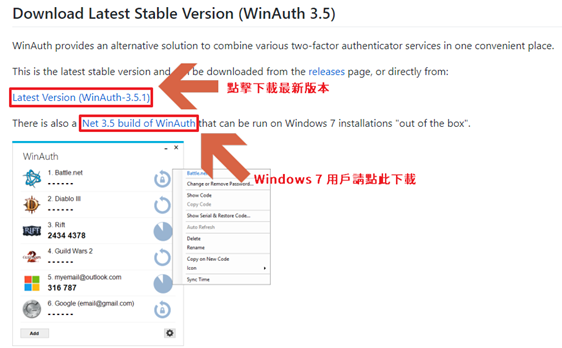
**Step 2.** 解壓縮後,開啟、點選 **Add**、點選 Authenticator
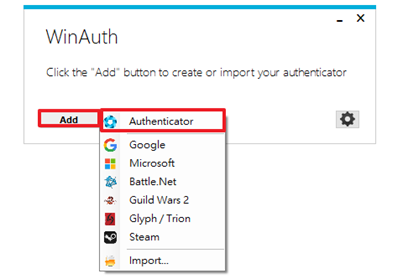
**Step 3.** 建立帳戶
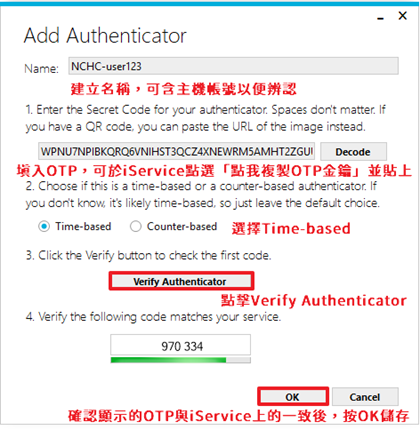
**Step 4.** 再點右鍵 **Auto Refresh**,讓 OTP 自動刷新即完成!
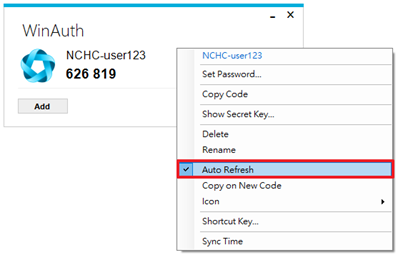
:::
<br>
:::info
<i class="fa fa-paperclip fa-20" aria-hidden="true"></i> **附註:** 其他作業系統請參考[<ins>此網頁</ins>](https://alternativeto.net/software/winauth/)下載其他軟體。
:::
<!-----
### 3. 由手機、平板電腦取得(此功能基於資安議題,已於下架)
**Step 1.** 至 Google Play 商店/ App Store 搜尋並下載、安裝 「**Microsoft Authenticator**」 應用程式
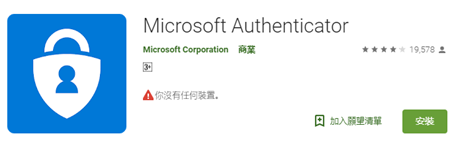
**Step 2.** 安裝完打開應用程式,掃描 [Service 會員服務系統 <i class="fa fa-question-circle fa-question-circle-for-service" aria-hidden="true"></i>](https://man.twcc.ai/@twsdocs/howto-service-access-service-zh) 網頁 「**點我複製 OTP 金鑰**」上的 QR code,應用程式即能查詢 OTP 認證碼。
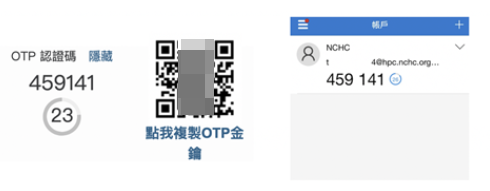
:::info
<i class="fa fa-paperclip fa-20" aria-hidden="true"></i> **附註:** 除了 Microsoft Authenticator,其他應用程式可參考[<ins>此網頁</ins>](https://alternativeto.net/software/microsoft-authenticator/)。
:::
----->